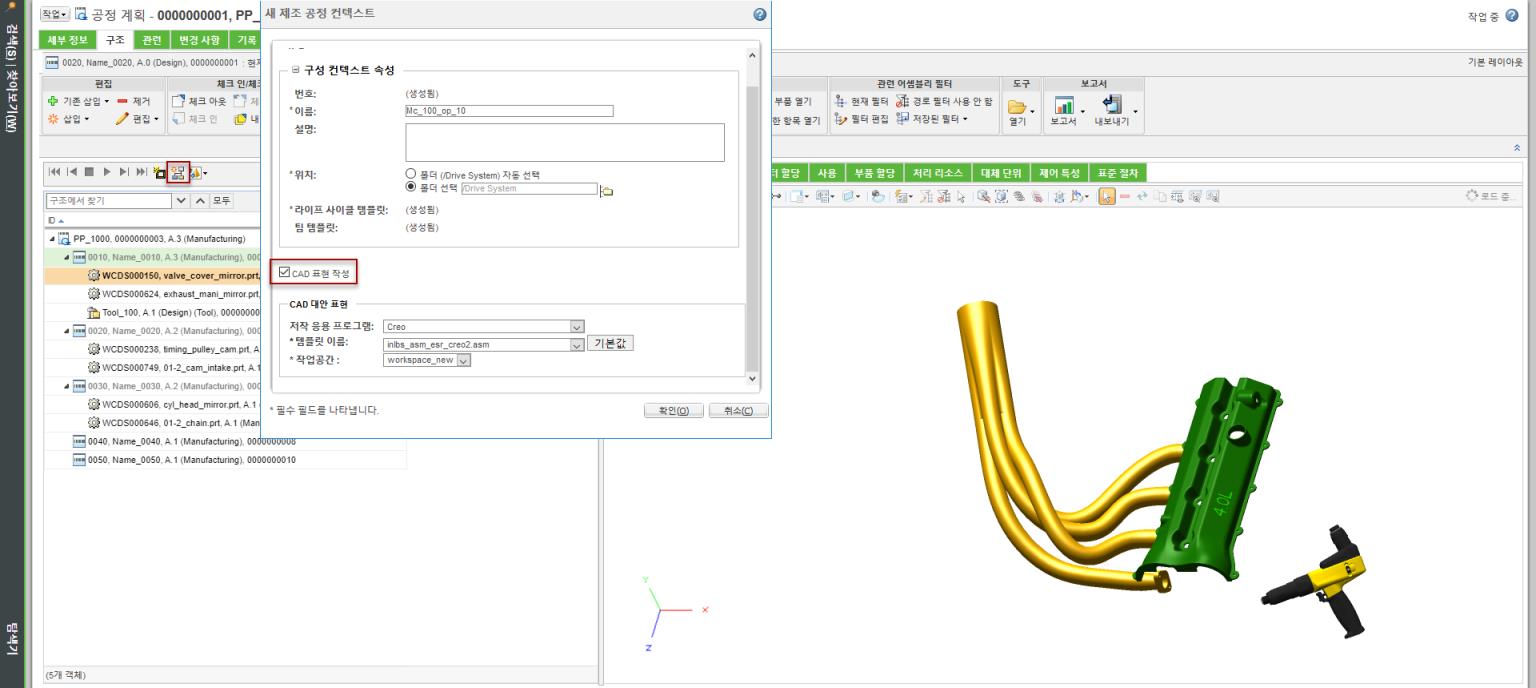제조 작업 사용
작업은 부품이나 제품을 생산, 유지 관리, 검사, 수리할 때 실행되는 단계를 나타냅니다. 작업은 일반적으로 정의된 시간이 연관되는 공정 계획의 분류 요소이며 개별 단계로 구성될 수 있습니다. 공정 계획 내의 작업에는 현장에서의 실행 순서를 식별하는 레이블이 지정됩니다.
각 작업은 다음을 수행합니다.
• 작업(예: 시스템 설정)을 완료하는 데 필요한 시간의 양을 지정합니다.
• 해당 작업에서 조립되는 부품을 지정합니다.
• 기계, 공구 설비, 재료 등 필요한 리소스를 지정합니다.
• 필요한 기술을 지정합니다.
• 현장 작업자를 위한 자세한 지침 세트가 있습니다.
• 단일 작업 센터를 지정합니다.
• 단일 일러스트레이션을 포함할 수 있습니다.
CAD 컨텍스트가 있는 작업에 할당된 부품 구조를 사용하여 공정 계획에 대한 제조 컨텍스트 작성
제조 컨텍스트 작성 전제 조건:
• 리소스나 부품에 대한 표현 또는 연관된 CAD 파일을 사용할 수 있습니다.
• 요구 사항에 따라 발생이 포함되거나 포함되지 않은 CAD 어셈블리 및 부품 구조
제조 컨텍스트를 작성하는 워크플로는 다음과 같습니다.
1. 공정 계획을 사용하여 구조를 작성합니다. 공정 계획 아래에 여러 작업을 삽입한 다음 삽입된 작업에 부품 및 리소스를 할당합니다.
|
|
공정 계획의 다른 제품에서 어셈블리를 할당할 수도 있습니다.
|
2. 공정 계획을 체크 인합니다.
3. 시각화 탭을 클릭한 다음 리소스 로드를 클릭합니다.
4. 보기 작업 세트에서 작업 재생을 클릭합니다.
그러면 공정 계획 구조 바로 위에 있는 재생 도구 모음이 전환됩니다.
5. 
재생 아이콘을 클릭합니다. 선택이 첫 번째 작업으로 이동합니다.
6. 제조 컨텍스트를 작성하려는 작업이 재생되면 재생 도구 모음에서

을 클릭합니다.
| 재생 도구 모음의 다음 및 이전 작업을 사용하여 작업을 탐색할 수 있습니다. |
7. 
을 클릭합니다.
새 제조 공정 컨텍스트 대화 상자가 열립니다.
8. 필요에 따라 세부내용을 지정합니다.
| 요구 사항에 따라 CAD 대안 표현 섹션에서 사용할 수 있는 CAD 옵션의 호스트에서 선택할 수 있습니다. |
9. CAD 표현 작성 확인란을 선택합니다.
| CAD 컨텍스트가 있는 작업에 할당된 부품 구조를 사용하여 공정 계획에 대한 제조 컨텍스트를 작성하는 경우 이 확인란 선택을 취소해야 합니다. |
10. 확인을 클릭합니다. 제조 컨텍스트가 작성됩니다. 제조 컨텍스트가 작성되었음을 확인하는 배너가 나타납니다.
공정 계획에 추가된 모든 어셈블리에 대해 별도의 제조 컨텍스트를 작성할 수 있습니다.
폴더 컨텐트 페이지 또는 배너 메시지에서 새로 작성된 제조 컨텍스트를 열고 컨텐트 및 다음 정보를 볼 수 있습니다.
• 현재 재생 중인 작업에 할당된 리소스.
• 현재 작업에 할당된 부품 및 이전 작업에 할당된 모든 부품.
새로 작성된 제조 컨텍스트에 대해 다음 고려 사항이 적용됩니다.
• 제조 컨텍스트 구조에서 작업에 할당된 부품은 할당된 루트 어셈블리 아래에 어셈블됩니다.
• 할당된 리소스는 부품 구조가 아닌 컨텍스트 아래에 어셈블됩니다.
• 부품 구조와 리소스는 제조 컨텍스트와 동일한 ID를 사용하여 생성된 플랜트에 할당됩니다. 생성된 플랜트 이름의 형식은 MC_<Number>와 같습니다.
• 플랜트 정보는 컨텍스트 부품이라는 속성 값으로 업데이트됩니다.
• Creo 또는 Creo View를 사용하여 리소스의 CAD 표현 위치가 변경되면 작업에 대해 작성된 제조 컨텍스트에 업데이트된 위치가 표시됩니다. 업데이트된 위치는 시각화 창에 유지됩니다.
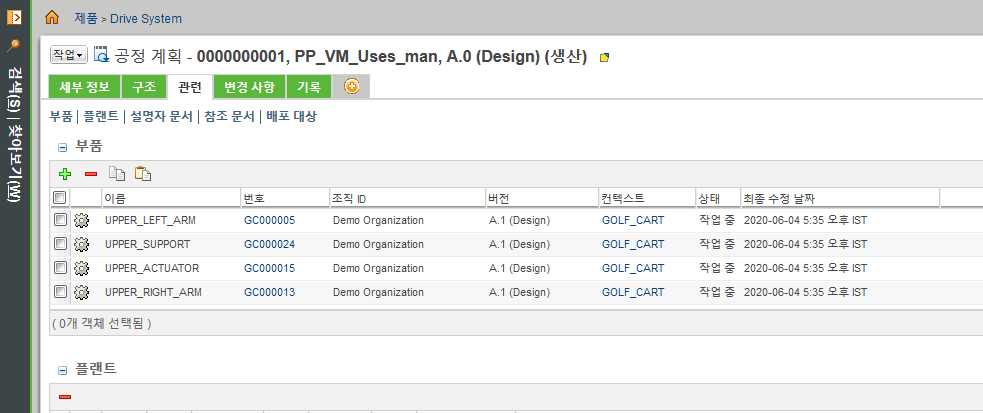
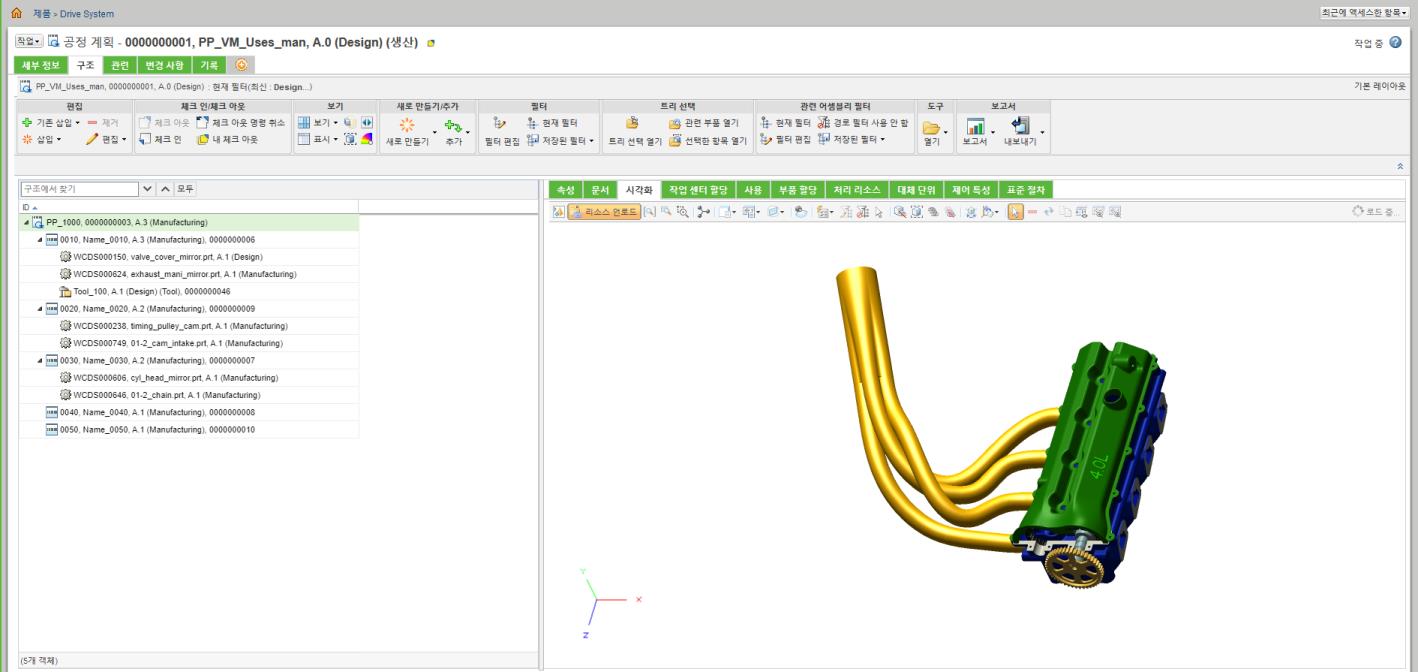
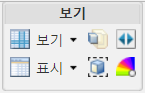

 재생 아이콘을 클릭합니다. 선택이 첫 번째 작업으로 이동합니다.
재생 아이콘을 클릭합니다. 선택이 첫 번째 작업으로 이동합니다.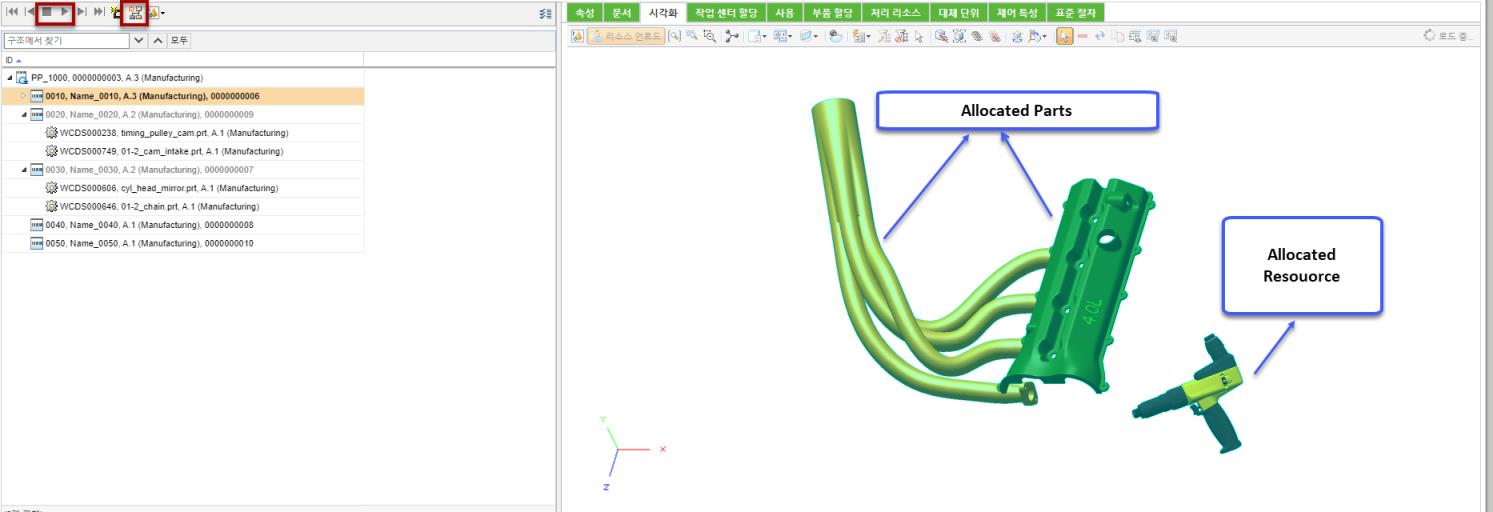
 을 클릭합니다.
을 클릭합니다. 을 클릭합니다. 새 제조 공정 컨텍스트 대화 상자가 열립니다.
을 클릭합니다. 새 제조 공정 컨텍스트 대화 상자가 열립니다.